
Das beste Angebot von heute für Asus ROG Strix XG27UQ Angebote für Asus ROG Strix XG27UQ BHPhoto 799,99 USD ASUS ROG Strix XG27UQ 27 "… BHPhoto 799,99 USD Ähnliches anzeigen Amazon US Amazon Keine Preisinformationen Wir prüfen täglich über 130 Millionen Produkte auf die besten Preise
Wenn die Xbox Series X und PS5 unterwegs sind, fällt es schwer, nicht darüber nachzudenken, welche Art von Monitor oder Fernseher das Beste aus 4K- oder Spielen mit hoher Bildwiederholfrequenz bietet, aber ich möchte Ihnen das Asus ROG Strix XG27UQ vorstellen.
Für 799 US-Dollar erhalten Sie ein 27-Zoll-Display mit 3840 x 2160 Pixeln, einer Bildwiederholfrequenz von 144 Hz und Nvidia G-Sync-Unterstützung. Es ist farbenfroh und hell, HDR400-fähig und bietet eine lächerliche Reaktionszeit von 1 Millisekunde. Wir haben jedoch festgestellt, dass der HDR dazu neigt, Inhalte automatisch zu dimmen, ohne die volle potenzielle Helligkeit des Displays zu nutzen. Außerdem gibt es keine Lautsprecher, was angesichts des hohen Preises ärgerlich ist, und die Einfassungen sind etwas dick.
Wenn Sie nach einem der besten Gaming-Monitore für weniger als 1.000 US-Dollar suchen, ist das Asus ROG Strix XG27UQ genau das Richtige für Sie.
Asus ROG Strix XG27UQ Design
Für einen 27-Zoll-Monitor macht das Asus ROG Strix XG27UQ Eindruck. Es stach hervor und gegen einen 32-Zoll-Monitor und einen weiteren 27-Zoll-Monitor, der auf meinem Schreibtisch stand. Das ist alles dank des breiten, 20 Zoll langen Ständers. Der Ständer selbst sticht hervor (Wortspiel beabsichtigt) und drückt das Display nach außen, wodurch der Bildschirm beim Betrachten präsenter wird.
Das Asus ROG Strix XG27UQ verfügt über relativ dicke Lünetten, aber jede Seite scheint proportional zu sein, sodass es nicht schlecht aussieht. Die untere Blende verfügt über ein glänzendes ROG-Logo, während die rechte Blende Symbole für die auf der Rückseite eingebetteten Bedienelemente enthält.
Wenn Sie dieses Biest umdrehen, sehen Sie ein cooles Cyberpunk-ähnliches Design, das in die obere Hälfte des Panels eingraviert ist, während in der unteren Hälfte ein Panel mit Rippen und den Schaltflächen des Navigationsmenüs zu sehen ist. Auf der Rückseite befindet sich ein riesiges RGB-beleuchtetes ROG-Logo auf der rechten Seite und ein kleineres ROG-Logo auf der Oberseite des Arms. Die Rückseite verfügt über mattschwarze und glänzend graue Teile, die sich gut für einen Premium-Look kombinieren lassen.
Die Y-förmige Basis ist breit und etwa 30 cm lang, nimmt jedoch nicht zu viel Platz ein, da sie hinter dem eigentlichen Display bleibt. Die Basis ist von einigen glatten roten Hainen umgeben, aber das Highlight ist der beleuchtete ROG-Projektor. Die einzige Farbe, die herausspringt, ist Rot, aber es sieht ordentlich aus. Sie können es in den Einstellungen einfach deaktivieren, wenn es Ihnen nicht gefällt. Direkt über der Basis befindet sich ein rechteckiges Loch für das Kabelmanagement.

Der Ständer kann den Monitor um 4,7 Zoll auf und ab bewegen, die Neigung reicht von +20 Grad bis -5 Grad. Der Ständer ist auf beiden Seiten um 40 Grad schwenkbar und dreht sich um volle 90 Grad im Uhrzeigersinn. Sie können dies absolut als vertikalen Monitor verwenden, aber es wäre eine Art Verschwendung als sekundärer Bildschirm. Sie können es auch an eine 100 x 100 Millimeter große VESA-Halterung anschließen, wenn Sie es an eine Wand stellen möchten
Mit 23,6 Pfund und 24,9 x 17,2 ~ 21,9 x 10,6 Zoll ist das Asus ROG Strix XG27UQ ein dicker Junge für einen 27-Zoll-Monitor. Stellen Sie also sicher, dass Sie genügend Platz auf Ihrem Schreibtisch haben, bevor Sie sich verwöhnen lassen.
Installation und Einrichtung von Asus ROG Strix XG27UQ
Das Asus ROG Strix XG27UQ wird zwar nicht vormontiert geliefert, aber es war ein Kinderspiel, es zusammenzusetzen. Es gibt nur zwei Hauptteile: die Basis und den Arm. Alles, was ich tun musste, war, die Basis in den Arm einzuführen und an Ort und Stelle zu halten, indem ich die Schraube in dem entsprechenden Loch befestigte, und voila.
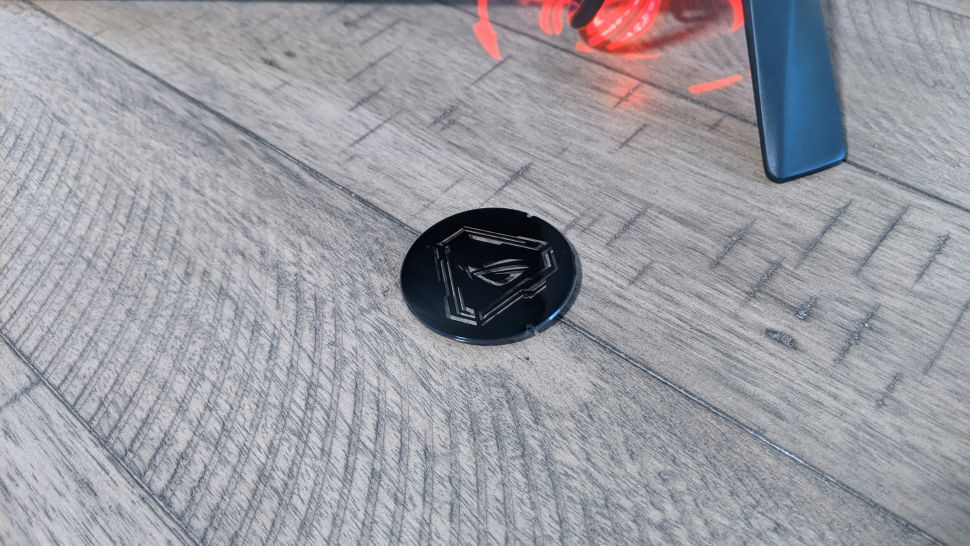
Der Monitor wird außerdem mit einer LED-Projektionsabdeckung geliefert, die an der Unterseite des Ständers angebracht wird und ein rotes ROG-Logo ausgibt. Dieses Stück war mehr schmerzhaft, als den Monitor zusammenzusetzen, da es zu einfach war, das Kunststoffteil durch die Basis zu schieben und es falsch auszurichten.
Asus ROG Strix XG27UQ-Anschlüsse, Verkabelung und Schnittstelle
Wie viele Kickass-Displays von Asus kann das Asus ROG Strix XG27UQ vertikal aufgestellt werden, sodass die Anschlüsse zugänglich sind, wenn Sie das Display um 90 Grad im Uhrzeigersinn drehen.

Der Monitor verfügt über zwei HDMI 2.0-Anschlüsse, zwei DisplayPorts 1.4-Eingänge, einen USB 3.0-Typ-A-Anschluss, eine Kopfhörerbuchse und eine Netzbuchse. Die Anschlüsse können mit einer mitgelieferten Kunststoffplatte versteckt werden, die auf der Rückseite des Monitors einrastet.
Das Asus ROG Strix XG27UQ wird mit einem DisplayPort 1.4-Kabel, einem HDMI 2.0-Kabel und einem USB-Kabel vom Typ A zum USB-Kabel vom Typ B geliefert.
Dank des Joysticks sowie der vier gut sichtbaren Tasten war die Benutzeroberfläche einfach zu navigieren. Wenn ich auf den Joystick geklickt habe, wurde ein transparentes Menü angezeigt, in dem die aktuelle Auflösung, Bildwiederholfrequenz, der Anzeigemodus, die Eingangseinstellung, die RGB-Einstellung und die HDR-Einstellung des Monitors aufgeführt sind.
Auf der Registerkarte "Spielen" gibt es Einstellungen für OD (erhöht die Reaktionszeit des Monitors), Variable Aktualisierungsrate (dies aktiviert Nvidia G-Sync), ELMB (ähnlich wie OD, jedoch nur bei höheren Aktualisierungsraten verfügbar) und GamePlus (gibt Ihnen ein Fadenkreuz , Timer oder FPS-Zähler), GameVisual (stellen Sie die visuelle Voreinstellung für Ihr Display ein) und Shadow Boost (macht dunklere Töne heller und leichter zu sehen).
Auf der Registerkarte Bild können Sie Helligkeit, Kontrast, HDR-Einstellungen, dynamisches Dimmen, ASCR (Asus Smart Contrast Ratio), Seitenverhältnis und Blaulichtfilter anpassen. Wenn Sie zur Registerkarte Farbe wechseln, erhalten Sie Zugriff auf Einstellungen für Farbtemperatur (Kühl, Normal, Warm oder Benutzermodus), Gamma und Sättigung. Die nächste Registerkarte ist "Eingangsauswahl". Anschließend befindet sich die Registerkarte "Lichteffekt", mit der Sie die RGB-Beleuchtung auf dem Gerät anpassen können. Die restlichen Einstellungen beziehen sich auf die Systemeinrichtung (Sprache, Ton usw.) und die Tastenkombinationen für einige der Schaltflächen.
Asus ROG Strix XG27UQ Leistung
Der ROG Strix XG27UQ verfügt über ein 27-Zoll-Display mit 3840 x 2160 Pixeln, einer Bildwiederholfrequenz von 144 Hz und einer Reaktionszeit von 1 Millisekunde.

Beachten Sie, dass die Funktionen von HDMI- und DisplayPort-Inhalten unterschiedlich sind. Der HDMI-Anschluss mit einer Auflösung von 1920 x 1080 kann bis zu 120 Hz verwenden, bei 4K ist er jedoch auf 60 Hz begrenzt, während der DisplayPort vollen Zugriff auf 4K mit 144 Hz erhält. Bei Konsolen wie der Xbox Series X und PS5 müssen Sie entscheiden, ob Sie hohe Bildwiederholraten oder eine bessere Auflösung wünschen. Dies kann je nach gespieltem Spiel eine einfache Wahl sein. Dieses IPS-Panel bietet auch HDR400-Unterstützung und ist mit der Nvidia G-Sync-Technologie kompatibel.
In Crash Bandicoot 4: Es ist an der Zeit habe ich eine Tour durch eines meiner Lieblingslevel gemacht, Food Run, das in einer futuristischen Metropole stattfindet. Die seltsamen Metallgebäude platzten heftig in roten, blauen und lila Farben, als ich mich an gefährlichen Hindernissen vorbei hüpfte. Ich konnte die scharfen winzigen Lücken zwischen Crashs dummem, entzückendem Lächeln sehen, als ich zum Bildschirm sprang. In einem anderen meiner Lieblingslevels, Off Beat, habe ich die dunkleren Schatten getestet, die in den Ecken der Karte liegen, und obwohl einige Abschnitte nicht so häufig auftauchten, waren sie dennoch detailliert.
Crash 4 ist nicht HDR-fähig, daher habe ich ein Spiel gespielt, das war: The Elder Scrolls Online. Lassen Sie mich zunächst sagen, dass die HDR-Farbe phänomenal ist. Als ich den sandigen Feldweg zum Zauberwagen hinunterging, um die Fertigkeit meiner Kämpfergilde zu bewirtschaften, sonnte ich mich im orange-gelben Sonnenuntergang, und die Farbtöne sahen so natürlich aus, als sie auf den Bildschirm trafen und den Schmutz um mich herum beleuchteten. Als ich HDR ausschaltete und zu meinen ursprünglichen Einstellungen wechselte, war die gesamte Farbe im Vergleich übersättigt. Es ist jedoch ein Problem mit den HDR-Einstellungen aufgetreten. Bei Aktivierung wird der Inhalt automatisch gedimmt. Ich bemerkte dies beim Laden von Bildschirmen, insbesondere wenn ein Bild eine helle Sonne darstellte. Der Monitor würde die Sonne ausblasen und das Panel dimmen und dann neu einstellen, um alles andere heller und die Sonne dunkler zu machen.

Ich tankte meine Startstrahlruder im Niemandshimmel und rannte aus meiner Fregatte, um von einem arktischen Planeten begrüßt zu werden. Die eisblaue Oberfläche und die weißen Wolken in der Atmosphäre standen im Kontrast zu den subtilen grünen und braunen Ringen, die den Planeten umkreisten. Jeder Farbfleck auf dem Bildschirm vibrierte vor Leben – ich fühlte mich, als wäre ich nicht allein in der Galaxie. Beim Tauchen in unterirdischen Höhlen war der Bildschirm mehr als hell genug, um den Weg zu erhellen und sogar die detaillierten Kanten in den Felsformationen zu zeigen. Als ich die Einstellungen ganz nach unten drehte (damit meine GTX 1070-GPU eine Pause einlegte), bekam ich all diese saftige Aktion mit hoher Bildwiederholfrequenz, sodass es sich reibungslos anfühlte, wenn ich in Hundekämpfen um mein Schiff herumfuhr.
Die besten Einstellungen, die ich gefunden habe, um das Display zum Leuchten zu bringen, waren GameVisual: Landschaftsmodus, Helligkeit: 100, Kontrast: 80, Farbtemperatur: Normal und Sättigung: 65. Ich habe die Sättigung ein wenig in die Luft gesprengt, weil dadurch die Farbe mehr platzt. Ich würde nicht empfehlen, mehr mit der Sättigung herumzuspielen, es sei denn, Sie möchten widerlich lebendige Farben, was normalerweise das ist, was ich anstrebe, aber es ist so lebendig wie es ist. Wenn Sie mit HDR spielen, gibt es einen Spiel- und Kinomodus, Sie können jedoch keine anderen damit verbundenen Einstellungen ändern.
Asus ROG Strix XG27UQ Labortests
Das Asus ROG Strix XG27UQ erzielte bei unseren Benchmark-Tests gute Noten. Wir haben das Display mit den Standardeinstellungen getestet – GameVisual: Racing, Brightness: 100 und Contrast: 80. Beim Testen in HDR gibt es keine einstellbaren Einstellungen, daher wurde Gaming eingestellt.

Der Strix XG27UQ hat in den SDR-Einstellungen 355 Nits Helligkeit erreicht, wodurch der Razer Raptor 27 (295 Nits) und der ViewSonic Elite XG270 (277 Nits) zerstört wurden. Wenn HDR aktiviert ist, kann der Strix XG27UQ bis zu 488 Nits Helligkeit erreichen. Unsere Tests berechnen jedoch nicht, wie das Display den tatsächlichen Inhalt dimmt, sodass Sie mit SDR wahrscheinlich hellere Inhalte erhalten.
Als ich sagte, dieses Biest sei bunt, übertreibe ich nicht. Der Strix XG27UQ deckt satte 108% des DCI-P3-Farbumfangs ab, was über seiner projizierten Test von 90% liegt. Der Elite XG270 schaffte 94%, der Raptor 27 jedoch 115%.
Wenn es um sRGB geht, deckte der Strix XG27UQ 152% ab und segelte erneut am Elite XG270 (132%) vorbei, konnte aber den Raptor 27 (162%) nicht ganz übertreffen.
Die Farbgenauigkeit ist jedoch mit einer Delta-E-Test von 0,28 (niedriger ist besser) immer noch großartig, was genauer ist als beim Raptor 27 (0,3), aber einen Bruchteil hinter dem Elite XG270 (0,27).
Endeffekt
Wenn Sie auf der Suche nach einem neuen Display für Konsolen der nächsten Generation sind oder etwas, das über 4K und 60 Hz auf dem PC hinausgeht, werden Sie kaum einen besseren Preis unter 1.000 US-Dollar finden als den Asus ROG Strix XG27UQ. Sie erhalten lächerlich farbenfrohe und helle Grafiken sowie eine Bildwiederholfrequenz von 144 Hz und die Nvidia G-Sync-Technologie. Aber der HDR kann problematisch sein und der Mangel an Lautsprechern ist etwas beleidigend.
Sie können sich für den etwas günstigeren Razer Raptor 27 für 699 US-Dollar entscheiden. Mit diesem Biest erhalten Sie ein farbenfroheres Display, eine clevere Kabelmanagementlösung und ein insgesamt schlankes Design. Für den Preis ist der Raptor jedoch mit einer Auflösung von 2560 x 1400 gefangen.
Für nur 100 US-Dollar mehr können Sie mit dem Asus ROG Strix XG27UQ mit 4K und 144 Hz spielen. Selbst wenn Ihre GPU nicht in der Lage ist, so hohe Spiele auszuführen, sehen die Farben großartig aus, unabhängig davon, auf welche Auflösung Sie sie eingestellt haben.
